Slik fjerner eller skjuler du søk- og nettlesingsloggen
Trenger du å rydde Google-søkeloggen din for å holde søkene dine vekk fra nysgjerrige øyne? Eller søker du etter noe du vet ville få deg i trøbbel hvis noen fant ut? Vel denne artikkelen vil hjelpe deg å unngå å bli fanget! Denne artikkelen har blitt oppdatert siden den ble skrevet først i 2007 med en hel masse ny informasjon fram til slutten av 2014. Tidligere skrev jeg bare at du kunne rydde ut verktøylinjen i nettleseren din og også fjerne nettleserloggen og du var god å gå.
Dessverre er de dagene borte. De fleste nettlesere har nå bare en omnibox som kombinerer adressefeltet med søkefeltet. For å virkelig fjerne søkeloggen din, må du forstå dybden som du spores online ved ikke bare programvare, men også av selskaper og andre tredjepartsenheter. Går et skritt videre, hvis du virkelig vil gjemme søkeloggen din fra nysgjerrige øyne, krever enda mer arbeid og oppsett, mange som de fleste bare finner for tungvint eller kjedelig.
Å rydde Google-søkeloggen din er heldigvis fortsatt en mest fremtidsrettet prosedyre. For å starte, når du utfører et søk i nettleseren din, blir søket lagret på flere steder. Den første er i den lokale nettleserloggen. Så hvis du bruker Chrome, klikker du på Innstillinger-knappen og klikker på History, og du får se historikken om du er logget inn på Google eller ikke. Hvis du bruker Internet Explorer og åpner verktøylinjen Historie, ser du alle nettstedene du har besøkt de siste 20 dagene, siden det er standard antall dager IE holder historien.
Folk som sannsynligvis har søkeloggen deres mest registrerte er de som bruker Chrome, og som er logget på Google hele tiden. Siden de fleste allerede utfører sine søk ved hjelp av Google, kan du satse på alt du gjør, blir sporet hvis du bruker Chrome eller en Chromebook eller en Android-telefon som krever at du hele tiden logges på Google-kontoen din. Heldigvis kan du gå gjennom og se all den historien, og enten selektivt slette den eller slette alt.
Et annet alternativ som har skjedd nylig, er å bruke nettleseren din i privat eller inkognitomodus. Disse modusene sporer i utgangspunktet ikke noe lokalt på datamaskinen din, men du må fortsatt bekymre deg om at søkene dine blir registrert online.
Til slutt, hvis du vil gjemme søket ditt så mye som mulig, snakker vi også om bruk av verktøy som Tor-nettleseren og et VPN. Ved hjelp av disse verktøyene kan du gjøre online søk som anonym og kryptert som mulig uten at du er noen som Edward Snowden!
Først opp, la oss begynne med å bare bli kvitt din lokale nettleserhistorikk. Det er veldig dristig fordi selv når du fjerner lokalhistorikk, kan søkene dine og besøkte nettsteder også registreres i nettloggen din, som vi snakker om senere. Jeg vil ikke forklare trinnene for hver nettleser, da du enkelt kan utføre et Google-søk for å slette nettleserloggen. Jeg nevner IE og Chrome siden jeg bruker dem mest, men trinnene er ganske like for Firefox og Safari.
Slett IE Lokal søkehistorikk
Avhengig av din versjon av IE, kan du enten gå til Verktøy og klikke på Slett søkehistorikk eller du kan klikke på det lille tannhjulikonet øverst til høyre, velge Alternativer for Internett og deretter på Slett under delen Bla gjennom historie .


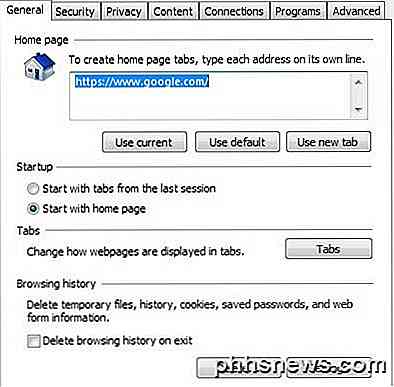
I dialogboksen Slett nettlesingshistorikk merker du av i boksene for å slette dataene du vil fjerne. Sjekke historikk vil være en god ide sammen med skjemadata og midlertidige Internett-filer og informasjonskapsler og nettsteddata . Dette vil slette alt du skrev inn i et hvilket som helst skjema på en hvilken som helst nettside, inkludert Google-søkefeltet.
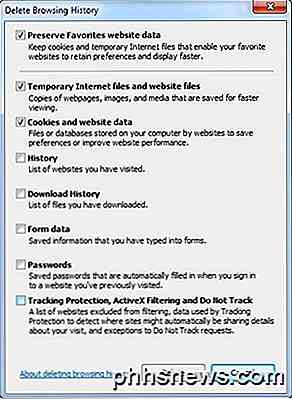
Du kan også endre andre innstillinger i IE for bedre beskyttelse som å slette nettleserloggen når du avslutter nettleseren og sletter AutoComplete-historikken under Innhold- fanen. AutoComplete-historien er det som blir lagret når du skriver noe inn i adresselinjen i IE.
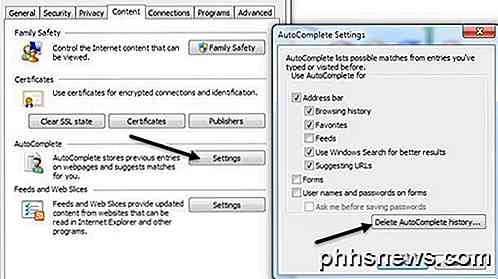
Fjern Google Chrome Lokalhistorikk
I Chrome, for å fjerne den lokale nettlesingsloggen som er lagret på datamaskinen, klikker du på ikonet med de tre linjene øverst til høyre og klikker på Historikk .
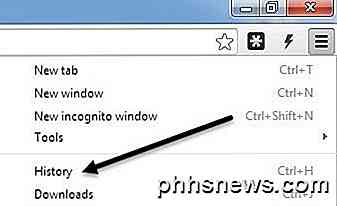
Her ser du all lokalhistorikk for websøk og sider som er besøkt. Hvis du har utført søk på en annen datamaskin ved hjelp av Chrome, vises de ikke her, med mindre du er logget på Google.
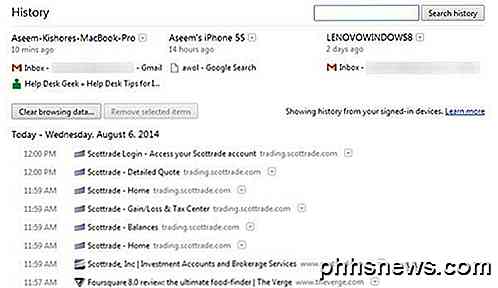
Som du kan se ovenfor, er jeg logget på Chrome, slik at hele historien min blir vist her, inkludert fra min MacBook Pro, min iPhone og min Windows 8-maskin. Den viktigste tingen å merke seg er imidlertid at når du trykker på Slett nettleserdata og fjerner historikken, fjerner den bare den lokale historikken. Hvis du går til Google Nettlogg, som jeg vil forklare senere, vil du se at alle søkene dine og besøkte nettsteder fortsatt er lagret der.
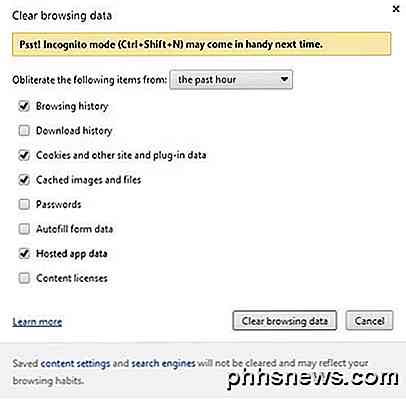
I dialogboksen for nettleserdata må du først velge tidsramme for dataene du vil slette. Den spenner fra den siste timen til begynnelsen av tiden, med et par andre alternativer i mellom. Deretter merker du av boksene for de typer dataene du vil slette: nettleserhistorikk, nedlastingshistorikk, informasjonskapsler, caches bilder / filer, passord, autofyll data, vertsappdata og innholdslisenser. Hosted app data er data fra tredjeparts-apper du installerer fra Chrome nettbutikk.
Sletting av nettbasert søkehistorikk
Nå som vi har ryddet vår lokale søkehistorikk, la oss snakke om de elektroniske tingene. Hvis du er som de fleste, bruker du sannsynligvis en elektronisk e-posttjeneste som Yahoo, Google, Outlook.com eller noe lignende. Alle disse selskapene har også søkemotorer, og det betyr at du sannsynligvis er logget på kontoen din samtidig som du bruker søkemotoren. Jeg bruker Chrome og Gmail, så jeg logger kontinuerlig inn på min Google-konto, noe som betyr at alle søkene mine blir registrert av Google online også.
Selv når jeg fjernet mine Google-nettleserdata som vist ovenfor, fant jeg fremdeles alle mine tidligere søk på Internett ved å gå til https://history.google.com/history/. Gitt, jeg kan bare se denne nettloggen, men det er fortsatt der, og hvis du er som meg, kan du ha en ektefelle eller en betydelig annen som har tilgang til kontoen din.
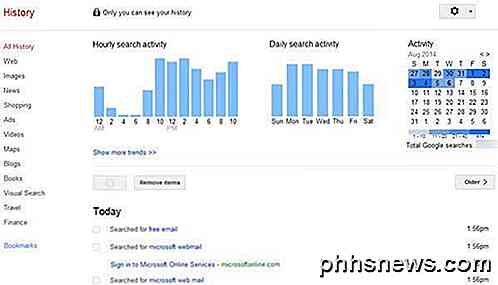
For å slette nettloggen må du velge elementene individuelt og deretter klikke Fjern elementer . Dessverre har jeg ikke funnet måte å tørke en uke eller måned eller år med data eller noe sånt. Du kan slette all nettloggen din, men det vil slette alt du noensinne har søkt etter siden begynnelsen. Du kan eller vil ikke gjøre det.
Det samme gjelder for Yahoo og Bing-søkeloggen. Her er linkene hvis du bruker disse tjenestene og vil fjerne søkeloggen din:
https://help.yahoo.com/kb/SLN22645.html?impressions=true
https://www.bing.com/profile/history
Bruke Private Modes mens du surfer
Alle de moderne nettleserne støtter nå en privat nettlesingsmodus som i utgangspunktet ikke sporer noe i nettleseren eller lokalt. Du kan fortsatt spores av nettstedene du besøker, men søkeloggen din og eventuelle lokale cachefiler, osv., Blir ikke lagret. I Chrome kalles det Incognito Mode, i IE kalles det InPrivate Browsing, og i Safari og Firefox kalles det ganske enkelt Private Browsing.
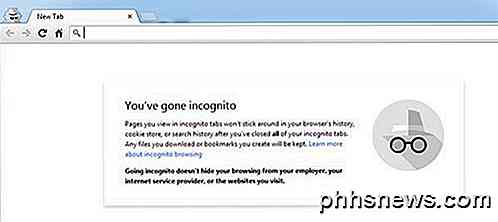
Hver nettleser har også et annet utseende når i den spesielle private modusen, slik at du faktisk kan være sikker på at ingenting blir tatt opp. Jeg vil sterkt foreslå at du ikke logger deg på noen tjeneste som Google, Facebook, etc som det ville beseire formålet siden du blir spilt inn og sporet. Det er best å bruke bare for å besøke et nettsted du ikke vil at noen andre skal vite at du besøker, og at det ikke er spor av aktiviteten din.
DNS, Internett-leverandører og VPN-er
Hvis du har ryddet din lokale søkehistorikk og søker på nettet i privat nettlesermodus, er du trygg fra at noen andre kan se hva du gjør? Dessverre, ikke helt. Det er fortsatt et par viktige veisperringer, som de fleste ikke bryr seg om, men kan få deg i vanskeligheter, hvis vi sier at politimyndigheten ble involvert. Ett av disse problemene er Internett-leverandøren din.
Når du utfører et søk fra din hjemmedatamaskin, går det gjennom Internett-leverandøren din først, og de kan ganske enkelt fange opp de dataene de vil ha. Nå hvis du utfører søk på Google, kan Internett-leverandøren din ikke se noe fordi forbindelsen er sikker (HTTPS) og derfor kryptert. De kan imidlertid se dine DNS-spørringer, som egentlig er nettadressene du skriver inn i nettleseren din. Hvis du er på et ikke-kryptert nettsted, så kan de se alt innholdet også.
Normalt er dette ikke et problem fordi Internett-leverandører ikke lovlig kan snuse rundt og se hva du skal til med mindre de blir bedt om å gi opp informasjon av et rettshåndhevende organ eller av en juridisk stævning gitt for eksempel av RIAA eller MPAA. Det er derfor hvis du laster ned filmer og musikk ulovlig ved hjelp av torrent, kan du ende opp med å få et varsel fra din ISP som forteller deg å stoppe eller annet.
Den eneste veien rundt dette er å bruke mer avanserte sikkerhetstjenester som et VPN (Virtual Private Network). Vanligvis hører du om VPN når ansatte kobler seg til bedriftens nettverk sikkert, men det brukes også av mange forbrukere. Lifehacker har en liste over topp 5 VPN-leverandører for forbrukerbruk, og jeg bruker personlig Internett-tilgang og har vært veldig fornøyd med det. Ikke bare er dataene dine kryptert, slik at Internett-leverandøren din ikke kan se noe du gjør, men beliggenheten din er også anonymisert, så din virkelige plassering er skjult fra nettstedene du besøker.
Siden teknologien blir mer avansert, vil det bli vanskeligere og vanskeligere å prøve å holde nettleserloggen privat. Det er mange skritt du kan ta, men husk alltid at ingenting er idiotsikker, så vær alltid forsiktig med hva du gjør online. Nyt!

Slik tilpasser du Android's "Power Off" -meny med flere alternativer
Når du trykker og holder inne strømknappen på Android-enheten din, vises strømmenyen. Dessverre, på mange enheter har det bare ett alternativ: Slå av. Det ville være mye mer nyttig å ha noen andre alternativer der, for eksempel omstart, omstart til gjenoppretting, eller til og med et alternativ for å ta et skjermbilde .

Slik deaktiverer du varslene på Wii U's GamePad
Wii U's GamePad vil automatisk slå seg på, spille en lyd for å få oppmerksomheten din, og vise annonser for spill du kanskje vil kjøpe . Det gjør dette når du ikke bruker Wi U i det hele tatt, og det kan være en stor distraksjon. Annonser er en ting, men annonser som slår på enheten og distraherer deg, kan bare være motbydelige.



